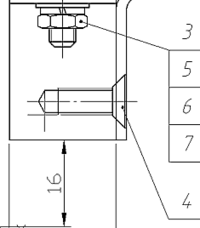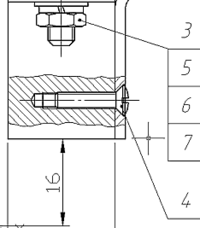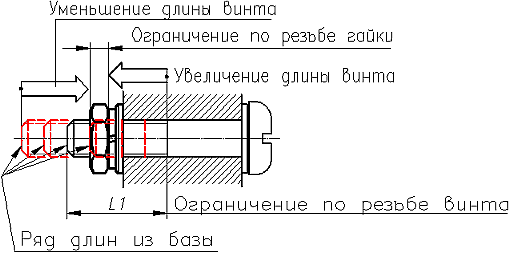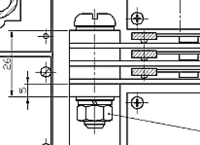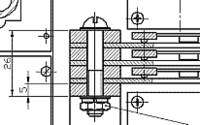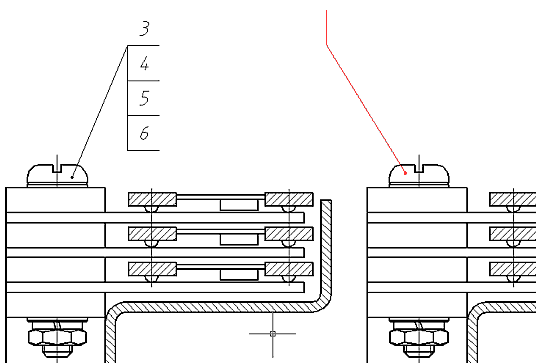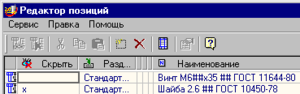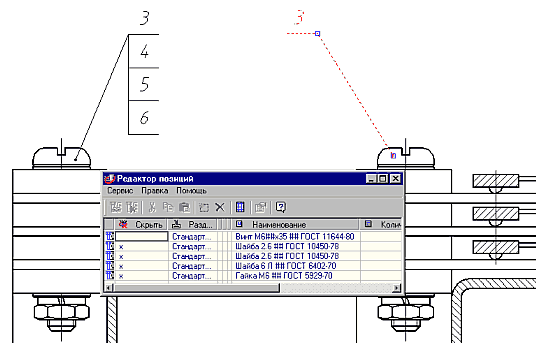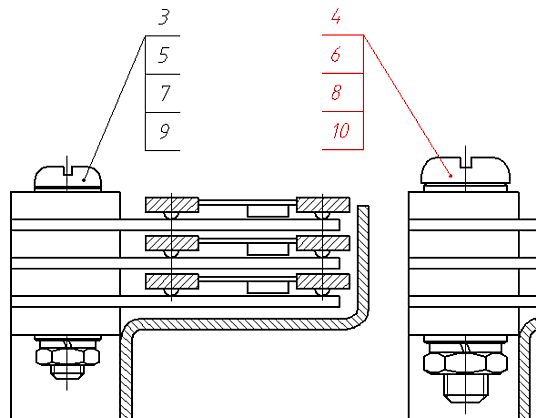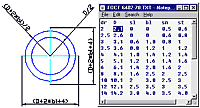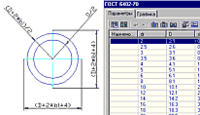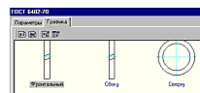Главная » CADmaster №5(10) 2001 » Машиностроение Механикам — MechaniCS 2.0! Продолжение…
Что такое время?
Время — это электричка. Смотришь, она далеко-далеко-о-о-о.
А вот она уже здесь…
Казалось, новые возможности MechaniCS еще далеко-далеко. Совсем недолго так казалось… Но сначала ответы на оставшиеся вопросы, а уж затем — MechaniCS 3.0. Каким он будет, этот MechaniCS 3.0?
Коротко о болтах
Трудно конструировать, не имея под рукой ни одного болта :). Без болтов — никуда. Потому и MechaniCS содержит команды отрисовки болтовых соединений. При разработке программы ставилась задача не просто правильно нарисовать геометрию болтового соединения, а ввести контроль правильности его применения и задания типоразмера. Эту функциональную возможность мы назвали «конструкторским нормоконтролем».
Что включает понятие «конструкторский нормоконтроль» при отрисовке деталей крепления?
- Контроль глубины зенковок (актуально для тонколистовых деталей).
- Контроль величины резьбового участка при динамическом выборе длины винта.
- Сигнализация об уже проставленной позиции на чертеже.
- Автоматическое обновление состава выноски на пакет соединения в случае его изменения.
Посмотрел я на эти «наукообразные» пункты и понял — пора переходить к примерам.
Пример 1. Контроль глубины зенковок.
Есть кожух, выполненный из листа толщиной 2 мм. Надо начертить его крепление винтом с конической головкой.
Как проходит проверка («конструкторский нормоконтроль») при указании заведомо неверного варианта? Укажем винт с резьбой М5. Зенковка будет явно «просажена», и MechaniCS сообщит об этом:
Изменим резьбу винта на М3. Зададим на экране длину винта. Крепление прочерчено.
Пример 2. Контроль величины резьбового участка.
Когда вы начинаете указывать на экране длину винта, MechaniCS просчитывает возможность сборки всего пакета соединения. Длина винта выбирается (предварительно отрисовывается на экране) исходя из условия ограничения резьб (гайки и винта). Все сказанное иллюстрирует рисунок.
Перемещаете указатель мыши вправо — длина винта уменьшается исходя из стандартного ряда длин данного винта (до тех пор, пока не возникнет ограничение по резьбе гайки).
MechaniCS не разрешит нарисовать крепежное соединение, в котором гайка завернута наполовину, — на то и конструкторский нормоконтроль.
Перемещаете указатель мыши влево — длина винта увеличивается исходя из стандартного ряда длин данного винта (до тех пор, пока не возникнет ситуация, когда резьба на винте кончилась).
Сегодня мы выбрали один тип соединения, а завтра захотим его изменить. Чем короче «тропа редактирования», тем больше вариантов можно «прокрутить» и принять наконец нужное решение.
Да, сначала можно скрепить набор пластин одним винтом и не показывать разрез деталей. Но надо иметь в виду: то, что нарисовал MechaniCS, можно в любой момент отредактировать. Достаточно дважды щелкнуть по редактируемому объекту.
Выберите опцию отображения штриховки деталей и получите следующий вариант фрагмента чертежа.
MechaniCS позволяет изменить пакет крепежного соединения до неузнаваемости :). Можно изменить ГОСТ, типоразмер, длину винта, тип отверстий, количество шайб и гаек. Исходная геометрия будет приведена в соответствие автоматически. Мало того, содержание проставленной позиции также обновится, а типы примененных соединений можно накапливать в шаблонах для их последующего использования.
Вместе с тем MechaniCS 2.0 дает возможность быстро изменить представление крепежных элементов, изображенных на сборочном чертеже. Все команды, необходимые для редактирования способа отрисовки, вынесены в контекстное меню AutoCAD, существенно дополняя и без того богатые возможности грамотного и наглядного оформления конструкторской документации в соответствии с ЕСКД.
Пример 3. Сигнализация об уже проставленной позиции на чертеже.
Выноска с вертикальной полкой указывает, что на данный типоразмер соединения позиция уже проставлена. (Такие выноски не выводятся на печать.) Но если позицию все-таки требуется проставить, вы можете это сделать.
Уберите в окне «Редактор позиций» опцию «Скрыть» — и номер позиции будет проставлен на чертеже.
Позиция 3 проставлена в двух местах.
А если, как в этом фрагменте, полностью изменить типоразмер второго соединения, автоматом будут проставлены новые позиции — и все изменения попадут в спецификацию. Это уже пример 4: автоматическое обновление состава выноски на пакет соединения.
Вечный вопрос о БАЗЕ
— У вас есть база?
- Есть!
- А наша база есть?
- У нас есть инструмент для создания и вашей базы…
Называется этот инструмент MechWizard.
Идея работы с MechWizard проста.
Исходные данные:
- Проекции с буквенными обозначениями параметров
- Таблица параметров
Есть проекции детали с проставленными на них размерами и есть текстовый файл — таблица со значениями параметров этих размеров. Это исходные данные для создания вашей библиотеки стандартных элементов.
Стартуем MechWizard. Задаем в каталоге базы данных обозначение для новой детали (ГОСТ или СТП). Указываем текстовый файл с таблицей параметров для связи с проекциями. (Проекций может быть несколько.)
Делаем вид сверху на шайбу. Указываем точку вставки на проекции «Вид сверху». Выбираем графические объекты, относящиеся к данному виду, вместе с проставленными на них параметрическими размерами. И всё.
Технология понятна — делаются проекции, создается текстовый файл с параметрами, а дальше надо только показать MechWizard`у, какая проекция как обозначается (вид сверху, сбоку, упрощенное обозначение
Каким он будет — MechaniCS 3.0?
В дальнейшем развитии MechaniCS будет придерживаться следующих принципов:
-
Поддержка многовариантности при проектировании.
Проектирование — это принятие решения на основании проработанных версий конструкции. Если с помощью нашего инструмента вы легко и быстро изменяете какой-либо компонент или прочерчиваете новый — значит, вы легко и быстро получаете новый вариант конструкции. -
Динамичное проектирование и редактирование.
Это значит, что при изменении компонента сборки достаточно указать его ключевые точки (назовем их «ручки»). Перемещая их, можно динамически просмотреть (в графическом исполнении) другие возможные варианты из базы данных и выбрать подходящий. При этом все изменения заносятся в спецификацию. MechaniCS — это только инструмент. Инструмент, дающий конструктору возможность просмотреть множество вариантов в динамике. -
Привлекательность в работе.
Один из самых важных критериев при выборе программного обеспечения — возможность его быстрого освоения. Программа должна «вести» пользователя, а не задавать лишние вопросы, отвлекая его от проектирования.
В следующем номере
Как нам удалось решить эти общие задачи.
Скачать статью в формате PDF — 247.7 Кбайт |